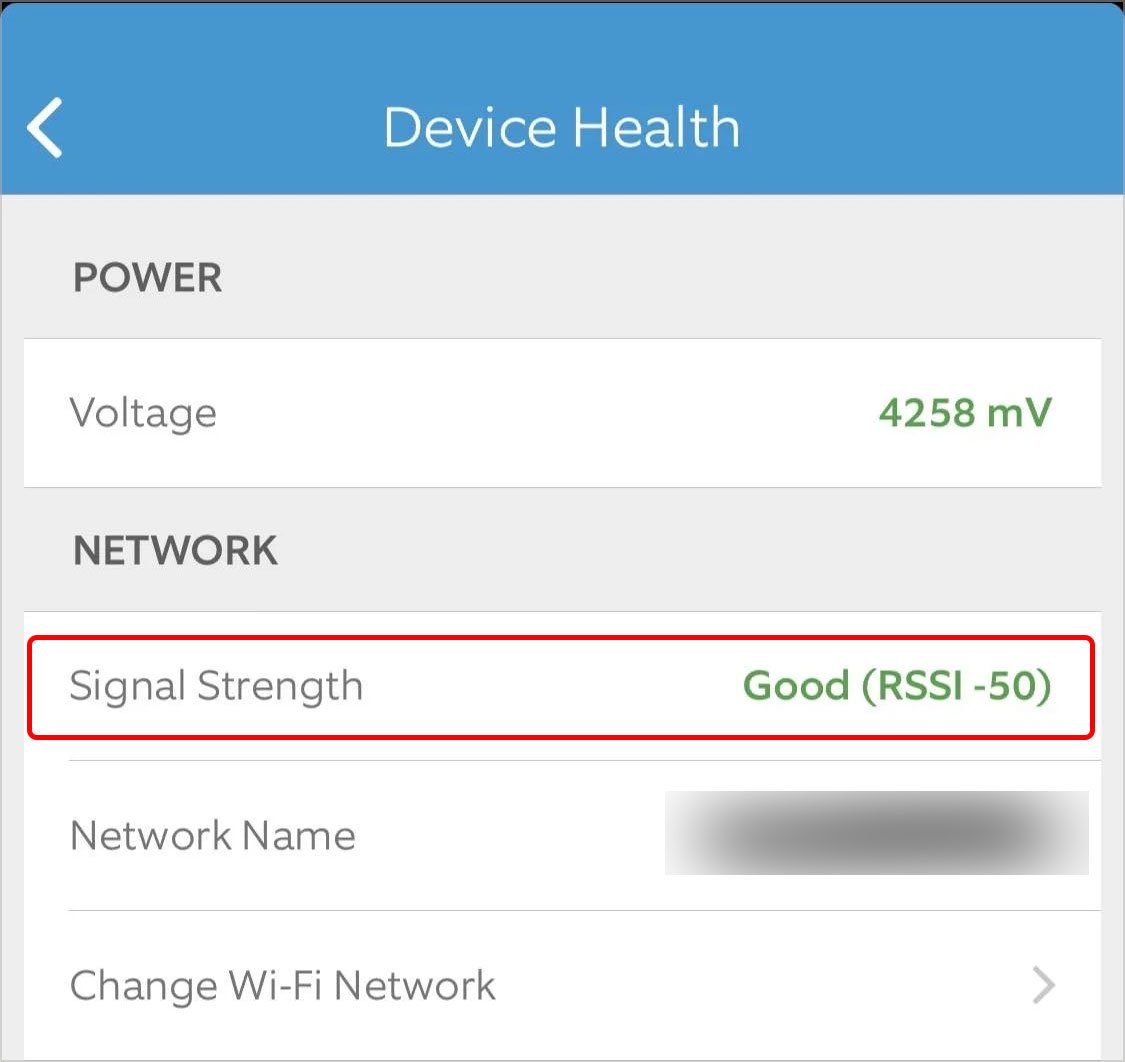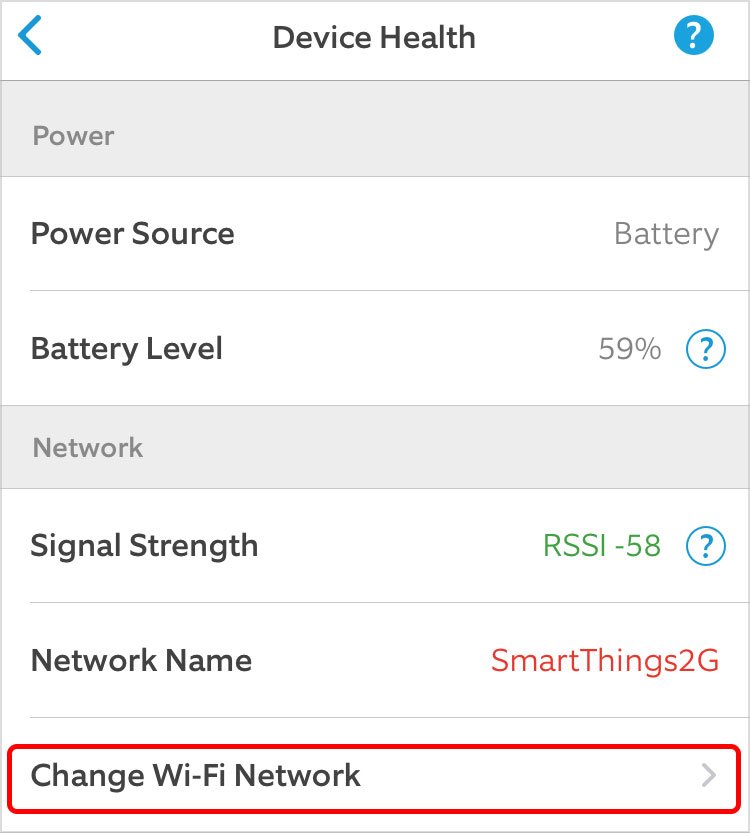Sin una señal inalámbrica, ningún dispositivo Ring ofrecerá el tipo de rendimiento que esperas de él. Aunque esté utilizando una aplicación conectada a Internet, el propio Ring Doorbell requiere una señal para enviar y recibir información de la aplicación.
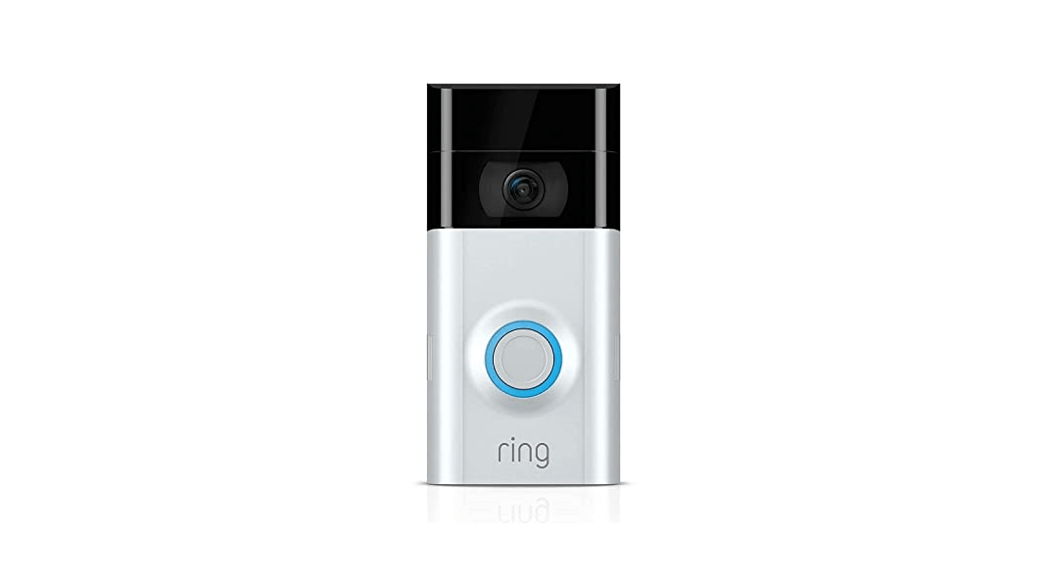
Si bien el timbre debería haberse vinculado a una señal inalámbrica durante la configuración, a veces es necesario volver a realizar el proceso para solidificar la conexión.
¿Por qué mi Ring Doorbell no se conecta a Wi-Fi?
Hay algunas razones por las que su timbre no se conecta a una red inalámbrica.
- Su red inalámbrica no es compatible con el Ring Doorbell que compró. Hay dos tipos de bandas de red: 2,4 GHz y 5 GHz. La banda de 5 GHz es la tecnología más nueva y muchos dispositivos, incluidos algunos modelos de Ring Doorbell, están diseñados para usarla.
- Sin embargo, eso no siempre significa que es la mejor opción. Muchos dispositivos solo pueden usar 2,4 GHz y algunos dispositivos funcionan mejor cuando están conectados a una red de 2,4 GHz. Es posible que su enrutador tampoco sea compatible o no esté configurado para funcionar con el timbre.
- Su red inalámbrica podría estar teniendo problemas. A veces simplemente necesita ser reiniciado. Otras veces, su ISP podría estar experimentando un problema que limita su velocidad. La mayoría de los dispositivos Ring requieren velocidades de carga de 2 MB y de descarga de 2 MB para funcionar correctamente.
- La posición del timbre y del enrutador suele ser un problema. Objetos particulares pueden limitar la fuerza de la señal y evitar que sea lo suficientemente fuerte para que su timbre se conecte correctamente.
- Es posible que su timbre deba pasar por el proceso de configuración nuevamente. Esto generalmente se hace antes de instalar el timbre porque requiere quitar parte del timbre. Sin embargo, repetir el proceso puede valer la pena si vuelve a conectar el Wi-Fi al Ring Doorbell.
- El Ring Doorbell podría estar roto. A veces, los componentes dejan de funcionar y una de las formas de determinarlo es si se conectará a Wi-Fi. Si nada más funciona, es posible que deba ponerse en contacto con el soporte para un reemplazo.
No es fácil saber qué problema está afectando a su Ring Doorbell antes de comenzar a intentar solucionarlo. La mejor manera es saltar armado con la aplicación del teléfono y su destornillador de seguridad OEM. No hay mucha solución de problemas que no pueda hacer con esas herramientas.
Cómo arreglar Ring Doorbell que no se conecta a Wi-Fi
Es más fácil solucionar los problemas de su red inalámbrica que desmontar el Ring Doorbell al principio. Sin embargo, si está seguro de que su conexión a Internet funciona y Ring Doorbell se conectó a su red con su configuración actual en el pasado, podría ser mejor comenzar reiniciando el dispositivo. Lea las posibles soluciones y decida cuál funciona mejor para su situación.
Restablezca su red inalámbrica

Una de las mejores maneras de solucionar un problema relacionado con su red inalámbrica es restablecerla y dejar que obtenga una nueva señal. A veces, hacer esto resuelve cualquier problema que ocurra.
- Desconecte su módem y enrutador. Desea asegurarse de que estén completamente apagados para desconectarse de la red. Déjalos desenchufados durante cinco minutos.
- Vuelva a enchufar el módem. Espere al menos dos minutos mientras se conecta a Internet. Desea que todos los botones del módem estén encendidos y operativos.
- Vuelva a enchufar el enrutador. Espere dos minutos y asegúrese de que todas las luces estén encendidas y operativas antes de continuar.
- Pulse el timbre del Ring Doorboor.
Una vez que haya realizado estos pasos, desea verificar la intensidad de la señal en su Ring Doorbell. Al igual que monitorear otros dispositivos Ring, puede realizar las acciones en la aplicación Ring.
- Abre la aplicación Ring.
- Toque el botón de menú en la parte superior izquierda. Parecen tres líneas apiladas.
- Elija Dispositivos.
- Haz clic en el Ring Doorbell que estás tratando de arreglar.
- Elija Estado del dispositivo.
- Mire el área de Red. Puede ver la intensidad de la conexión inalámbrica de los timbres allí.
Si su señal es mejor, probablemente haya solucionado el problema. Si no es así, debe continuar intentando solucionar el problema con otros métodos.
Considere cómo está configurada su red
Una de las cosas contra las que advierte Ring es si su enrutador está instalado dentro de un armario o detrás de un sofá. Por alguna razón, estas barreras particulares crean un problema para muchos usuarios de Ring. Si no puede conectarse y una de estas situaciones se aplica a su hogar, es posible que deba restablecer toda su configuración de red.
Intente acercar el enrutador al dispositivo Ring y alejarlo de las barreras físicas. Cuantas menos puertas, paredes y obstáculos grandes haya entre el enrutador y el Ring Doorbell, mejor. Las paredes gruesas de concreto, piedra, metal, madera y otros materiales populares también pueden evitar que la señal llegue a su dispositivo.
Si no puede restablecer su configuración, no se preocupe. También puede obtener extensores de rango para su red inalámbrica. Hay enrutadores de malla que comparten señales en un espacio amplio y ayudan a eliminar las zonas muertas. Ring también tiene un amplificador inalámbrico llamado Chime que te ayudará a enviar tu señal al Ring Doorbell si el problema es la falta de intensidad de la señal.
Verifique las bandas de su red
Muchos Ring Doorbells pueden funcionar en una red de 2,4 o 5 GHz, pero algunos solo funcionan en la red de 2,4 GHz.
Si bien la banda de 5 GHz tiene más espacio para dispositivos, menos congestión y permite que muchos dispositivos funcionen más rápido, no siempre es correcto si el modelo que está usando no se puede conectar. Sin embargo, todos los enrutadores ofrecerán una opción de 2,4 GHz, incluso si no está activa de inmediato.
Si no tiene activa la red de banda de 2,4 GHz, consulte la guía de su enrutador para configurarla. Aparecerá como una red separada de la otra que está ejecutando el enrutador. Por ejemplo, mi enrutador ejecuta múltiples redes simultáneamente. Cada uno tiene un nombre y una contraseña diferentes para acceder.
También debe intentar configurar su red de 2,4 GHz para que se ejecute en 802.11g en lugar de 802.11n. Muchos usuarios también han declarado que tienen más suerte si su red Wi-Fi solo tiene letras y números en el nombre. No use ningún otro carácter. Puede intentar conectarse a una red de invitados con un nombre simple y una contraseña básica antes de cambiar cualquiera de sus diferentes configuraciones.
Desea que su red sea una única red con un nombre y una contraseña simples. Si está utilizando una red de 2,4 GHz, verifique si puede hacer que solo use los canales 11 e inferiores. Si su enrutador usa el mismo SSID para redes de 5 GHz y 2,4 GHz, desactívelo y use otros separados.
Una vez que tenga las redes disponibles en funcionamiento, intente volver a conectarse al dispositivo Ring. Tendrá que volver al modo de configuración, pero de todos modos ese fue un paso vital para la solución de problemas.
Reconectar Ring Doorbell a tu red inalámbrica
Ahora que está seguro de que su red funciona correctamente y debe probarla en otros dispositivos como su teléfono y PC para asegurarse de que funciona, puede tomarse la molestia de quitar la placa frontal de Ring Doorbells y volver a realizar el proceso de configuración.
Cuando configura un Ring Doorbell, se une brevemente a una red Ring para ayudar a que el timbre y su red se comuniquen entre sí. Una vez que lo haya dirigido a su red preferida, debería usar esa red hasta que la reinicie nuevamente. No puede elegir una nueva red para su Ring Doorbell sin pasar por este proceso.
- Retire el Ring Doorbell de la puerta. La forma de hacerlo varía según el modelo. Deberá quitar el tornillo de seguridad de la placa frontal y buscar cualquier tornillo que conecte el dispositivo Ring a la pared. Debe quitarlo y enchufarlo en un lugar conveniente para solucionar problemas.
- Abre la aplicación Ring.
- Haga clic en el ícono de menú y luego elija Dispositivos . Desea seleccionar el Ring Doorbell que está solucionando actualmente.
- Seleccione Estado del dispositivo.
- Elija Cambiar red Wi-Fi.
- Presiona el botón Configurar en tu Ring Doorbell. Siga las instrucciones que aparecen, ya que pueden variar según el modelo. Debería mirar la pantalla del timbre para ver qué le indica que haga.
- Elige la red a la que te vas a conectar.
- Ingrese sus credenciales y siga las indicaciones para finalizar.
No vuelva a instalar el timbre de inmediato. Como ya está fuera del soporte de montaje, puede probar qué red inalámbrica ofrece una mejor señal conectándose a la red y revisando la aplicación para ver la señal actual.
Si aún no puede hacer que se conecte a ninguna red, incluso si está haciendo esto en varias redes y cerca del enrutador, debe restablecer Ring Doorbell.
Restablecimiento del Ring Doorbell
Cuando reinicias el Ring Doorbell, pierdes la configuración asociada a él y tendrás que volver a conectarlo a la aplicación.
Para restablecer su Ring Doorbell, simplemente mantenga presionado el botón Configuración durante 30 segundos. No te rindas durante este tiempo, o tendrás que empezar de nuevo. Una vez que se restablezca, realice el proceso de configuración como lo hizo cuando lo compró. Tendrás que volver a conectarlo a la aplicación.
Reparar o reemplazar el Ring Doorbell
Si aún no puede hacer que Ring Doorbell funcione, es posible que deba comunicarse con soporte y ver si puede obtener ayuda adicional. Si se dañó una pieza del timbre, es posible que no pueda conectarse a la red inalámbrica.